Créer un formulaire sous django avec django-crispy-forms
Posté le 04/05/2016 dans Django

Django-crispy-forms est une application django qui va te permettre de construire, customiser et réutiliser tes formulaires en utilisant ton framework CSS favori. Il permet d'éviter d'écrire une tonne de code dans les templates et applique la philosophie DRY.
Par défaut, il supporte les frameworks CSS bootstrap, foundation et uni-form.
On va voir comment tu peux créer un formulaire d'enregistrement compatible avec bootstrap en utilisant des onglets, un captcha, une liste de pays et un date picker.
Pour simplifier ce tuto, on ne va pas s'occuper de l'internationalisation. Mais rien ne t'empêches de la mettre en place de ton côté.
1) L'installation et la configuration
C'est parti ! On suppose que tu as déjà installé python 3.5 avec virtualenvwrapper. Tu crées donc ton environnement virtuel et tu installes les librairies requises:
mkvirtualenv -p /usr/bin/python3.5 demo-django-crispy-forms
pip install Django==1.9.6 django-countries==3.4.1 django-crispy-forms==1.6.0 \
django-simple-captcha==0.5.1
La version compatible de django-bootstrap3-datetimepicker avec django 1.9 n'est pas encore disponible sur pypi. Du coup, tu l'installes directement depuis github:
pip install git+https://github.com/nkunihiko/django-bootstrap3-datetimepicker.git@2fa9ea5
Tu crées un projet django appelé demo-django-crispy-forms, qui contient une application core:
django-admin startproject demo_django_crispy_forms
cd demo_django_crispy_forms/demo_django_crispy_forms
mkdir apps && cd apps
django-admin startapp core
Dans le fichier settings.py de ton projet, tu modifies/ajoutes les lignes suivantes:
LANGUAGE_CODE = 'fr'
TIME_ZONE = 'Europe/Paris'
INSTALLED_APPS = (
...
'crispy_forms',
'django_countries',
'bootstrap3_datetime',
'captcha',
'demo_django_crispy_forms.apps.core'
)
CRISPY_TEMPLATE_PACK = 'bootstrap3'
Tu as ainsi défini la langue et le time zone, ajouté les applications installées précédemment et utilisé le template bootstrap3 pour crispy-forms.
Il te suffit de migrer la base de données et de vérifier que tout est bon pour l'instant. Depuis le répertoire racine du projet, tu fais:
./manage.py migrate && ./manage.py check
2) Le modèle
Maintenant que tu as fini l'installation et le paramétrage des différentes libraires, tu vas pouvoir créer le modèle de ton inscription.
Dans apps/core/models.py, tu définis le modèle Registration suivant :
from django.db import models
from django_countries.fields import CountryField
class Registration(models.Model):
"""
Modèle de l'inscription
"""
CIVILITY_CHOICES = (
('M.', 'M.'),
('MME', 'Mme')
)
STREET_TYPE_CHOICES = (
('Boulevard', 'Boulevard'),
('Avenue', 'Avenue'),
('Cours', 'Cours'),
('Place', 'Place'),
('Rue', 'Rue'),
('Route', 'Route'),
('Voie', 'Voie'),
('Chemin', 'Chemin'),
('Square', 'Square'),
('Impasse', 'Impasse'),
('Rond-point', 'Rond-point'),
('Quai', 'Quai')
)
civility = models.CharField(max_length=3, choices=CIVILITY_CHOICES,
default='M.', verbose_name="Civilité")
birth_name = models.CharField(max_length=255, verbose_name="Nom de naissance")
last_name = models.CharField(max_length=255, blank=True, null=True,
verbose_name="Nom d'usage ou marital")
first_name = models.CharField(max_length=255, verbose_name="Prénom")
birth_date = models.DateField(verbose_name="Date de naissance ")
birth_place = models.CharField(max_length=255, verbose_name="Ville de naissance")
birth_country = CountryField(max_length=255, verbose_name="Pays de naissance")
mail = models.EmailField(max_length=255, verbose_name="Mail")
street_type = models.CharField(max_length=30, verbose_name="Type de rue",
choices=STREET_TYPE_CHOICES, default='Rue')
street_number = models.CharField(max_length=30, verbose_name="Numéro de rue")
street = models.CharField(max_length=30, verbose_name="Rue")
comp_1 = models.CharField(max_length=255, verbose_name="Complément 1",
blank=True, null=True)
comp_2 = models.CharField(max_length=255, verbose_name="Complément 2",
blank=True, null=True)
city = models.CharField(max_length=255, verbose_name="Ville")
zip_code = models.CharField(max_length=255, verbose_name="Code postal")
country = CountryField(max_length=255, verbose_name="Pays")
phone = models.CharField(max_length=255, blank=True, null=True,
verbose_name="Téléphone")
comments = models.TextField(blank=True, null=True, verbose_name="Commentaires")
Pour chaque champ, crispy-forms va :
- utiliser le verbose_name comme label.
- vérifier les paramètres blank et null pour savoir si le champ est obligatoire.
- utiliser le type de champ pour définir le type de la balise <input>.
- récupérer les valeurs du paramètre choices (si présent) pour la balise <select>.
Enfin, tu mets à jour la base de données:
./manage.py makemigrations
./manage.py migrate
3) Le formulaire
Place au formulaire. J'ai rajouté des commentaires directement dans le code ci-dessous pour expliquer les différentes étapes.
Dans apps/core/forms.py, tu mets:
from django import forms
from .models import Registration
from crispy_forms.helper import FormHelper
from crispy_forms.bootstrap import StrictButton
from bootstrap3_datetime.widgets import DateTimePicker
from crispy_forms.layout import Layout
from crispy_forms.bootstrap import TabHolder, Tab
from captcha.fields import CaptchaField
class RegistrationForm(forms.ModelForm):
"""
Formulaire d'inscription
"""
# Ici, tu vas rajouter les champs supplémentaires au modèle
# Tu définis le captcha
captcha = CaptchaField()
# Tu ajoutes un mail de confirmation
confirmation_mail = forms.EmailField(label="Mail de confirmation")
def __init__(self, *args, **kwargs):
"""
Surcharge de l'initialisation du formulaire
"""
super().__init__(*args, **kwargs)
# Tu modifies le label de la date de naissance pour rajouter le format
self.fields['birth_date'].label = "%s (JJ/MM/AAAA)" % "Date de naissance"
# Tu utilises FormHelper pour customiser ton formulaire
self.helper = FormHelper()
# Tu définis l'id et la classe bootstrap de ton formulaire
self.helper.form_class = 'form-horizontal'
self.helper.form_id = 'registration-form'
# Tu définis la taille des labels et des champs sur la grille
self.helper.label_class = 'col-md-2'
self.helper.field_class = 'col-md-8'
# Tu crées l'affichage de ton formulaire
self.helper.layout = Layout(
# Le formulaire va contenir 3 onglets
TabHolder(
# Premier onglet
Tab(
# Label de l'onglet
'Étape 1 - Identité',
# Liste des champs du modèle à afficher dans l'onglet
'civility',
'birth_name',
'last_name',
'first_name',
'birth_date',
'birth_place',
'birth_country',
# Tu rajoutes un bouton "Suivant"
StrictButton(
'<span class="glyphicon glyphicon-arrow-right" \
aria-hidden="true"></span> %s' % "Suivant",
type='button',
css_class='btn-default col-md-offset-9 btnNext',
)
),
# Deuxième onglet
Tab(
# Label de l'onglet
'Étape 2 - Adresse',
# Liste des champs à afficher
'street_number',
'street_type',
'street',
'comp_1',
'comp_2',
'city',
'zip_code',
'country',
'phone',
# Tu rajoutes des boutons "Précédent" et "Suivant"
StrictButton(
'<span class="glyphicon glyphicon-arrow-left" \
aria-hidden="true"></span> %s' % 'Précédent',
type='button',
css_class='btn-default btnPrevious',
),
StrictButton(
'<span class="glyphicon glyphicon-arrow-right" \
aria-hidden="true"></span> %s' % 'Suivant',
type='button',
css_class='btn-default col-md-offset-8 btnNext',
)
),
# Troisième onglet
Tab(
# Label de l'onglet
'Étape 3 - Validation',
# Liste des champs à afficher dont les champs supplémentaires
'mail',
'confirmation_mail',
'comments',
'captcha',
# Tu rajoutes des boutons "Précédent" et "Valider"
StrictButton(
'<span class="glyphicon glyphicon-arrow-left" \
aria-hidden="true"></span> %s' % "Précédent",
type='button',
css_class='btn-default btnPrevious',
),
StrictButton(
'<span class="glyphicon glyphicon-ok" \
aria-hidden="true"></span> %s' % "Valider",
type='submit',
css_class='btn-default col-md-offset-8'
)
),
),
)
def clean_confirmation_mail(self):
"""
Méthode pour vérifier que le mail correspond bien au
mail de confirmation lors de la validation du formulaire
"""
confirmation_mail = self.cleaned_data['confirmation_mail']
mail = self.cleaned_data['mail']
if mail != confirmation_mail:
raise forms.ValidationError(
"Le mail et le mail de confirmation ne sont pas identiques")
return confirmation_mail
class Meta:
# Tu définis le modèle utilisé
model = Registration
exclude = []
# Tu customises le champ date de naissance pour ajouter le date picker
widgets = {
'birth_date': DateTimePicker(
options={"format": "DD/MM/YYYY", "pickTime": False,
"useStrict": True, "viewMode": "years",
"startDate": "01/01/1900"},
attrs={'placeholder': 'ex: 05/11/1975'}
)
}
4) Les vues
Maintenant que tu as ton formulaire, il te faut une vue pour afficher le formulaire et une autre pour afficher un message de confirmation après la validation de celui-ci.
Tu vas créer tout ça dans apps/core/views.py:
from django.views.generic.edit import CreateView
from .models import Registration
from django.core.urlresolvers import reverse_lazy
from django.shortcuts import render
from .forms import RegistrationForm
class RegistrationCreate(CreateView):
"""
Affichage du formulaire
"""
model = Registration
form_class = RegistrationForm
success_url = reverse_lazy('core:success')
def registration_success(request):
"""
Message de confirmation
"""
return render(request, 'core/registration_success.html')
5) Les urls
Dans le fichier des urls du projet, tu vas inclure les urls de l'application core et l'url pour le captcha.
Dans urls.py, tu insères:
from django.conf.urls import url, include
from django.contrib import admin
from .apps.core.urls import urlpatterns as core_urls
urlpatterns = [
url(r'^admin/', admin.site.urls),
url(r'^', include(core_urls, namespace='core')),
url(r'^captcha/', include('captcha.urls')),
]
Et dans apps/core/urls.py, tu mets les urls correspondantes à tes deux vues:
from django.conf.urls import patterns, url
from .views import RegistrationCreate, registration_success
urlpatterns = [
url(r'^$', RegistrationCreate.as_view(), name='add'),
url(r'^success/$', registration_success, name='success'),
]
6) Les templates
Tu vas créer trois templates:
- Le premier, base.html, qui servira de base aux deux autres.
- Le deuxième, core/registration_form.html, pour afficher le formulaire.
- Le dernier, core/registration_success.html, pour afficher le message de confirmation.
Le template apps/core/templates/base.html va contenir:
<!DOCTYPE html>
<html lang="fr">
<head>
<title>Mon site</title>
<meta charset="utf-8" />
<meta name="viewport" content="width=device-width, initial-scale=1.0">
<meta http-equiv="X-UA-Compatible" content="IE=edge">
<link rel="stylesheet"
href="//cdn.jsdelivr.net/bootstrap/3.3.6/css/bootstrap.min.css">
<link rel="stylesheet"
href="//cdn.jsdelivr.net/bootstrap/3.3.6/css/bootstrap-theme.min.css">
<script src="//cdn.jsdelivr.net/jquery/2.2.3/jquery.min.js"></script>
{% block head-javascript %}{% endblock %}
</head>
<body>
<div class="container" role="main">
<div id="summary">
<div class="page-header">
{% block page-header %}{% endblock %}
</div>
</div>
{% block content %}
{% endblock %}
</div>
<script src="//cdn.jsdelivr.net/bootstrap/3.3.6/js/bootstrap.min.js"></script>
{% block foot-javascript %}{% endblock %}
</body>
</html>
C'est une page html5 standard, qui contient les fichiers nécessaires à bootstrap, un block page-header pour afficher le titre de la page et un block content pour afficher le contenu de la page. Les templates suivants vont donc étendre base.html.
Pour le template apps/core/templates/core/registration_form.html, tu mets:
{% extends "base.html" %}
{% load crispy_forms_tags %}
{% block head-javascript %}
{{ form.media }}
{% endblock %}
{% block page-header %}
<h1>Inscription</h1>
{% endblock %}
{% block content %}
<div class="row">{% crispy form %}</div>
{% endblock %}
{% block foot-javascript %}
<script>
$( document ).ready( function() {
// On interdit le copier/coller du mail
$('#id_confirmation_mail').bind('copy paste', function(e) {
e.preventDefault();
});
// On affiche le calendrier lorsqu'on clique sur le champ date de naissance
$('#id_birth_date').click(function(){
$(this).parent().data("DateTimePicker").show();
});
// On teste la valeur de la date et on la force à vide si elle est mauvaise
$('#id_birth_date').change(function(e){
e.preventDefault();
e.stopPropagation();
var val = $(this).val();
var format = new RegExp("^\\d{2}\/\\d{2}\/\\d{4}$");
if(!format.test(val)) {
$(this).val("");
}
});
// Afficher l'onglet suivant en cliquant sur le bouton suivant
$('.btnNext').click(function(){
$('.nav-tabs > .active + li a').trigger('click');
$(".nav-tabs + .tab-content").find(":input:visible:first").focus();
});
// Afficher l'onglet précédent en cliquant sur le bouton précédent
$('.btnPrevious').click(function(){
$('.nav-tabs > .active').prev('li').find('a').trigger('click');
$(".nav-tabs + .tab-content").find(":input:visible:first").focus();
});
});
</script>
{% endblock %}
Pour crispy-forms, il ne faut que deux éléments ! Le {% load crispy_forms_tags %}, qui permet d'utiliser le {% crispy form %} pour afficher le formulaire.
Et c'est tout ! Plutôt cool non ?
Le {{ form.media }} est nécessaire au date picker et tout ce qui se trouve dans le block foot-javascript permet de pousser un peu plus la customisation.
Enfin, de la même manière, tu crées le template apps/core/templates/core/registration_success.html:
{% extends "base.html" %}
{% block page-header %}
<h1>Succès</h1>
{% endblock %}
{% block content %}
<div class="row">Votre inscription a été validée.</div>
{% endblock %}
7) La page d'administration
Pour pouvoir vérifier les futures inscriptions, tu ajoutes le modèle Registration dans apps/core/admin.py:
from django.contrib import admin
from .models import Registration
class RegistrationAdmin(admin.ModelAdmin):
list_display = ('birth_name', 'last_name', 'first_name')
admin.site.register(Registration, RegistrationAdmin)
Tu vas également en profiter pour ajouter un compte admin via:
./manage.py createsuperuser
8) La vérification
Tout est fini ! Il ne reste plus qu'à vérifier que ça fonctionne correctement.
Tu démarres le serveur:
./manage.py runserver
Puis, tu te rends sur http://127.0.0.1:8000 pour tester ton formulaire !
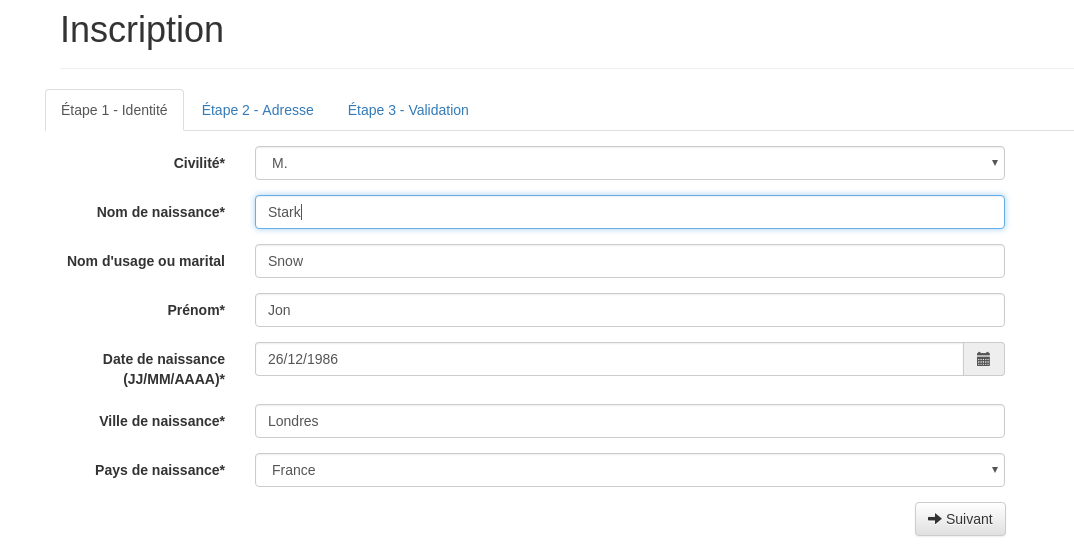
Après avoir correctement saisie et validé le formulaire, rends-toi sur http://127.0.0.1:8000/admin/core/registration/ pour vérifier ton inscription.
Tu sais désormais utiliser un outil puissant pour générer tes nombreux formulaires ! Et pour voir le résultat final, tu peux te rendre sur mon dépôt github.